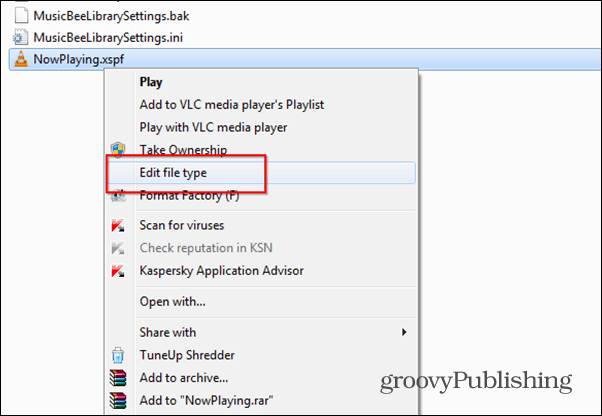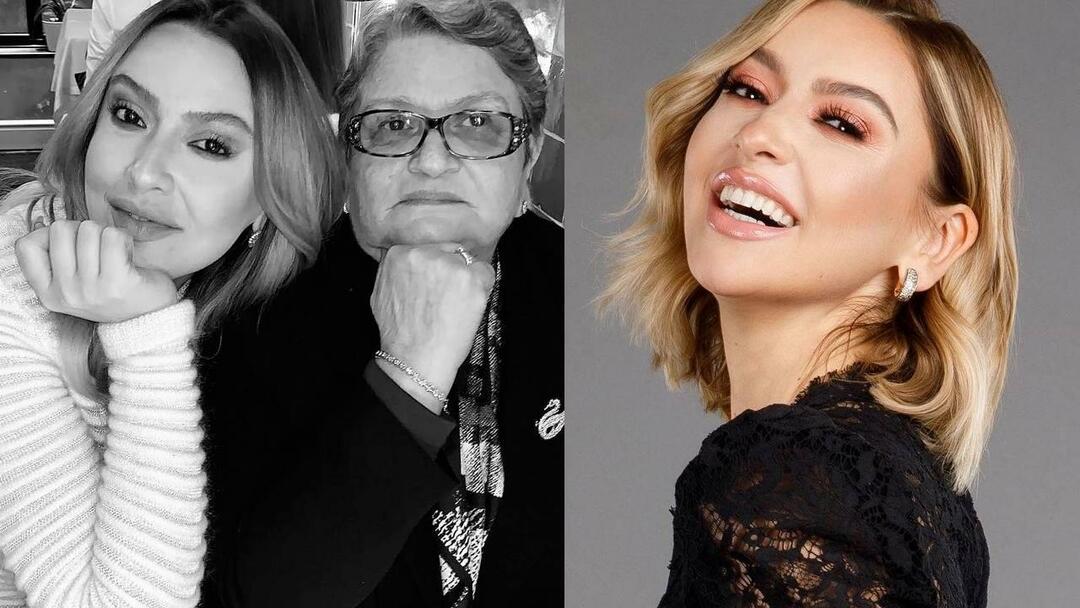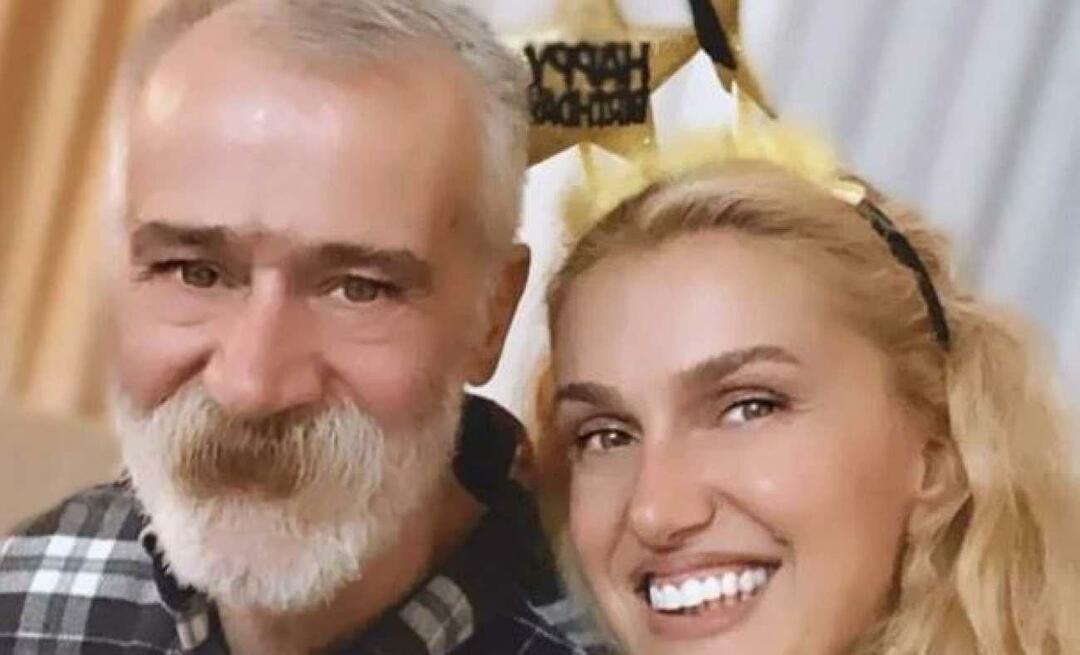Upravljanje datotekama i uređivanje datoteka na jednostavan način
Windows / / March 18, 2020
Asocijacije datoteka sa sustavom Windows ponekad vam mogu dati trikove. Nekad će softver preuzeti određene vrste datoteka što može biti zbunjujuće i neugodno.
Asocijacije datoteka sa sustavom Windows ponekad vam mogu dati trikove. Nekad će softver preuzeti određene vrste datoteka što može biti zbunjujuće i neugodno. Tipovi su besplatni program koji će sve to riješiti.
Upotreba vrsta
Prikladno imenovani Vrste pomažu vam da lako pratite sve vrste datoteka na vašem računalu. Također olakšava uređivanje povezanog softvera, radnji, ikona i još mnogo toga. Ako to želite učiniti ručno, možete. Evo kako upravljanje udruženjima datoteka u sustavu Windows 8 - koji vam omogućuje otvaranje datoteka u desktop aplikacijama, a ne na cijelom zaslonu Metro one. Možete ručno upravljati Udruženja datoteka Windows 7 isto.
Započnite preuzimajući vrste odavde, na web lokaciji programera. Da bi radila, trebate .NET Framework instaliran.
Nakon instalacije, dodavanje prečaca startnom izborniku ili radnoj površini vaš je odabir, preporučio bih da dodate Vrste u kontekstne izbornike, tako da se lako koristi desnim klikom.
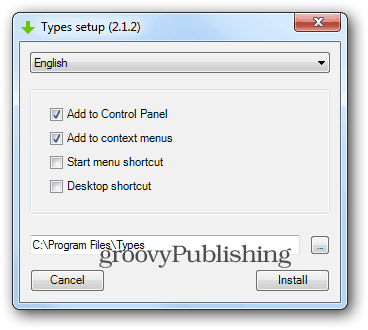
Kad ga pokrenete, dobit ćete jednostavno sučelje s popisom svih vrsta datoteka na vašem računalu. Gornja desna strana sadrži okvir za pretraživanje koji vam omogućuje da pronađete određenu vrstu datoteke bez pomicanja po cijelom popisu.
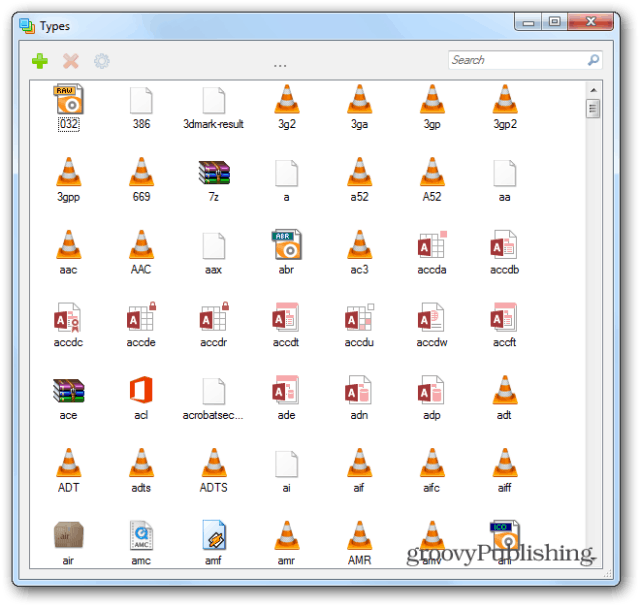
Evo, recimo da želite urediti vrstu mp3 datoteke, vrlo uobičajenu za sve nas. Pronađite ga na popisu i desnom tipkom miša kliknite. Zatim odaberite Svojstva ili preimenujte ili izbrišite.
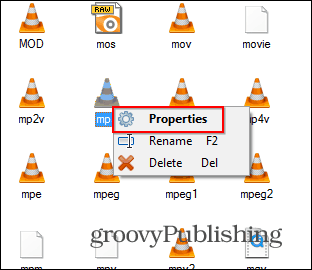
U sljedećem progledu možete urediti nekoliko svojstava vrste datoteke. Prvo, na kartici Klasa možete preimenovati proširenje.
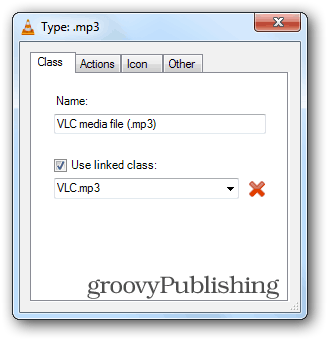
Kartica Akcije mi se čini najvažnijom. Kad tamo stignete, možete odlučiti o radnjama povezanim s dotičnom datotekom, kao i dodijeliti programe koji će se koristiti za izvođenje tih radnji.
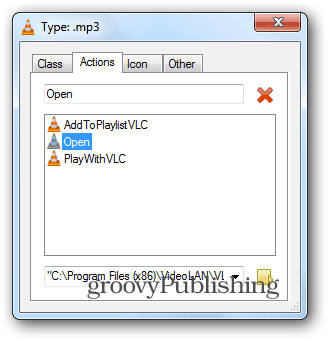
Kartica Ikona prilično je samorazumljiva. Recimo da volite otvaranje mp3 datoteka pomoću VLC Media Player-a, ali iz nekog razloga vam se ne sviđa ikona konusa. Na primjer, možete odabrati jednu od Winampovih ikona. No ipak, datoteka će se otvoriti u VLC-u. Da biste izbjegli zabune, možda biste trebali umjesto toga odabrati više generičke ikone.
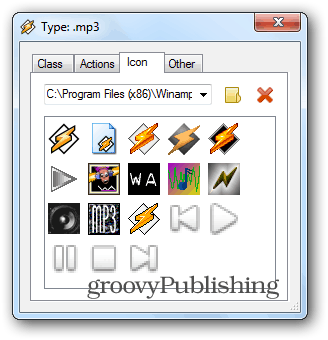
Obaveznim odabirom Kontekstnog izbornika tijekom instalacije puno je lakše uređivati datoteke jednostavnim klikom miša. Ako mnogo mijenjate vrste datoteka, Tipovi su sjajan način da to brzo postignete pomoću jednostavnih opcija.